
Sommario:
- Autore John Day [email protected].
- Public 2024-01-30 10:03.
- Ultima modifica 2025-01-23 14:49.
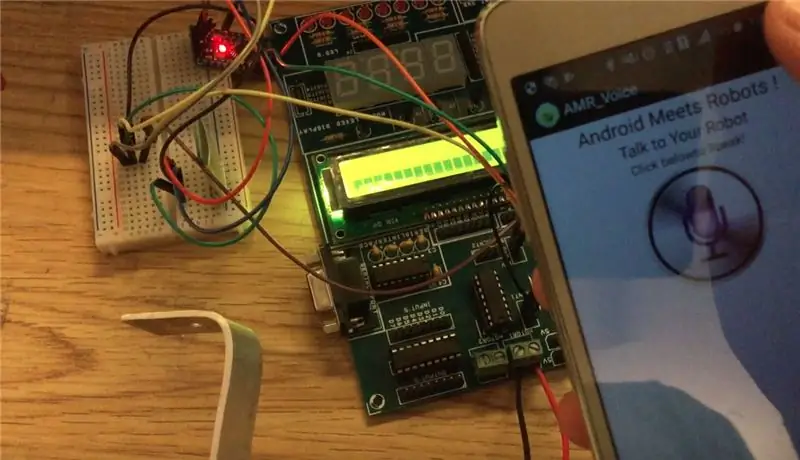
Il sistema di chiusura a comando vocale è un sistema di chiusura automatizzato, che utilizza il bluetooth come intermediario per la comunicazione tra Arduino e il tuo telefono Android. Il sistema di chiusura a comando vocale si sblocca quando pronunci la password impostata da te (l'ho impostata come "istruibile") e si blocca dicendo "blocca". La serratura a comando vocale ti consente di sbloccare e bloccare il tuo cassetto o armadio, automaticamente da un raggio di circa 10 metri senza nemmeno toccarlo. Basta aprire l'app e pronunciare la password e con il semplice tocco di un pulsante hai aperto il tuo cassetto/armadio.
Ho progettato la serratura o il chiavistello secondo il cassetto del mio tavolo di studio. Questo può essere personalizzato secondo necessità semplicemente cambiando la testa del chiavistello dall'albero motore.
NOTA: QUESTO PROGETTO È IN FASE DI PROTOTIPO E NON PU GARANTIRE LA SICUREZZA COMPLETA. NON SAR RESPONSABILE PER NESSUNA PERDITA CAUSATA
Passaggio 1: parti necessarie



CONTROLLORI
1) Arduino UNO
www.amazon.com/Arduino-Uno-R3-Microcontrol…
2) Arduino Pro mini 5v 16mhz
www.amazon.com/Arduino-Pro-Mini-5V/dp/B00V…
3) Driver del motore L293D (non necessario se si utilizza un servo)
www.amazon.com/HC-05-Bluetooth-Pass-throug…
COMUNICAZIONE
1) Modulo Bluetooth HC 05
www.amazon.com/HC-05-Bluetooth-Pass-throug…
CARICHI
1) Motoriduttore DC 100 giri / min servomotore 9g
www.amazon.com/Dimart-100RPM-Robot-Intelli…
2) Display LCD 16x2 (opzionale)
ALIMENTAZIONE ELETTRICA
1) Adattatore CC 5V 200 ma
L'altro mis. le parti includono-
ALTRO MATERIALE
1) Pezzo in alluminio (10x2x0,2 cm) per la serratura.
2) Interruttore
Passaggio 2: connessioni




MODULO BLUTOOTH - ARDUINO PRO MINI
Rx - Tx
Tx - Rx
5v - Vcc
GND - GND
**ACCERTARSI, DURANTE IL CARICAMENTO DEL CODICE, DI SCOLLEGARE I PIN TX E RX.
ARDUINO PRO MINI - CONDUCENTE MOTORE
PIN 6 - In1 o PIN 2 di L293D (se connesso direttamente all'IC)
PIN 7 - In2 o PIN 6 di L293D (se connesso direttamente all'IC)
PIN8 - ABILITA PIN 1
5V - VCC
CONDUCENTE MOTORE - MOTORE
Ingresso motore 1 - Morsetto 1
Ingresso motore 2 - Morsetto 2
Passaggio 3:

Passaggio 4: caricamento del codice su Arduino Pro Mini

Un programma non può essere caricato direttamente su Arduino Pro mini. Esistono principalmente due modi per caricare un codice su Pro mini-
1) Utilizzando la scheda di programmazione, 2) Via Arduino Uno.
Ho programmato Pro mini Via Arduino UNO. Per fare ciò, per prima cosa, rimuovi con molta attenzione l'Ic su Arduino Uno. Quindi sull'IDE Arduino e cambia la scheda da UNO a Pro mini.
Strumenti > Schede > Arduino Pro o Pro mini
Dopo averlo fatto, l'angolo in basso a destra del tuo IDE ora visualizzerà la scheda come Arduino Pro o Pro mini ATmega 328 (5v, 16 Mhz).
Ora collega il tuo pro mini a Uno-
PRO MINI - UNO
DTR - Ripristina
Vcc - 5v
GND - GND
Rx - Rx
Tx - Tx
Successivamente, collega Arduino UNO utilizzando il cavo USB al tuo laptop/PC e carica il codice nello stesso modo in cui viene fatto per UNO.
Passaggio 5: scrittura del codice per Arduino e funzionamento
Il codice/programma riportato di seguito per il sistema di chiusura include il codice per un display lcd 16x2. Il suo utilizzo è del tutto facoltativo e può essere saltato senza apportare modifiche al codice. Il programma è molto semplice e di facile comprensione
Passaggio 6: test del codice con Arduino UNO

Prima di caricare il codice su Pro mini, ho deciso di testare il programma su UNO per assicurarmi che funzionasse perfettamente.
I risultati sono stati ottimi, il codice ha funzionato secondo le aspettative ed ecco un video del test-
Passaggio 7: impostazione del passcode e download dell'app
La password può essere impostata tramite il seguente comando-
if(voce == "*password")
Per cambiare la password basta cambiare la parola tra virgolette. NON DIMENTICARE DI METTERE LA STELLA * PRIMA DELLA PAROLA
Download dell'app
Scarica l'app: - Android incontra i robot: voce
questa app può essere scaricata gratuitamente dal Play Store.
Consigliato:
Vocal GOBO - Scudo smorzatore del suono - Cabina vocale - Box vocale - Filtro di riflessione - Scudo vocale: 11 passaggi

Vocal GOBO - Sound Dampener Shield - Vocal Booth - Vocal Box - Reflexion Filter - Vocalshield: ho iniziato a registrare più voci nel mio home studio e volevo ottenere un suono migliore e dopo alcune ricerche ho scoperto che cosa è un "GOBO" era. Avevo visto queste cose che smorzano il suono, ma non mi rendevo davvero conto di cosa facessero. Ora faccio. ho trovato un y
Mano robotica a comando vocale: 8 passaggi (con immagini)

Mano robotica a controllo vocale: a.articles {font-size: 110.0%; font-weight: grassetto; stile del carattere: corsivo; decorazione del testo: nessuna; background-color: red;} a.articles:hover {background-color: black;} Questa istruzione spiega come costruire una mano robotica a comando vocale usando
Portachiavi intelligente a comando vocale: 3 passaggi (con immagini)

Portachiavi intelligente a comando vocale: sei il tipo di persona che non è brava con la gestione delle chiavi e deve sempre provare ogni chiave per ogni altra serratura? Beh, non preoccuparti, prendi solo un po' di motivazione e gli strumenti del tuo creatore per innovare il tuo portachiavi intelligente a comando vocale molto personale
Controllo dei dispositivi con comando vocale utilizzando NodeMCU: 7 passaggi (con immagini)

Controllo dei dispositivi con il comando vocale utilizzando NodeMCU: Voglio solo salutare tutti, questa è la prima volta che scrivo un progetto istruibile. L'inglese non è la mia lingua madre quindi cercherò di essere breve e il più chiaro possibile. Controllare i dispositivi con il comando vocale non è una cosa strana
Tricottero a comando vocale stampato in 3D: 23 passaggi (con immagini)

Tricottero stampato in 3D a controllo vocale: questo è un drone Tricopter completamente stampato in 3D che può essere pilotato e controllato con il controllo vocale utilizzando Alexa di Amazon attraverso una stazione di terra controllata dal Raspberry Pi. Questo tricottero a comando vocale è anche conosciuto come Oliver the Tri.A Tricopter
